| 일 | 월 | 화 | 수 | 목 | 금 | 토 |
|---|---|---|---|---|---|---|
| 1 | 2 | 3 | 4 | 5 | ||
| 6 | 7 | 8 | 9 | 10 | 11 | 12 |
| 13 | 14 | 15 | 16 | 17 | 18 | 19 |
| 20 | 21 | 22 | 23 | 24 | 25 | 26 |
| 27 | 28 | 29 | 30 |
- codeigniter
- html
- 코드이그나이터
- 오라클
- SQL
- Stock
- MYSQL
- 주식 청약
- 공모주
- css
- 7월 공모주 청약 일정
- 리눅스
- linux
- 맥
- Eclipse
- 자바스크립트
- 주식 청약 일정
- java
- 공모주 청약
- Stock ipo
- Oracle
- jquery
- 자바
- 주식
- IPO
- 6월 공모주 청약 일정
- JavaScript
- 제이쿼리
- 공모주 청약 일정
- php
- Today
- Total
개발자의 끄적끄적
[linux] PPTP를 사용해 VPN 서버 만들기 본문
[linux] PPTP를 사용해 VPN 서버 만들기
실습을 통해 직접 VPN 설정을 해보겠습니다.

먼저 apt-get 명령어를 사용해 pptp 에 관련된 패키지를 전부 설치합니다.

connections 는 접속할 수 있는 최대 클라이언트 수를 지정하는 것입니다. 11로 설정하였습니다.( 현재 11개 까지 동시접속가능 )

localip 는 pptp vpn 상에서의 현재 서버에 할당하고 싶은 아이피를 설정하는 곳입니다. (123.123.123.1 로 설정)
remoteip 는 접속한 클라이언트들에게 할당할 아이피의 범위를 설정합니다. ( 123.123.123.100에서 123.123.123.200 까지의 아이피를 할당하겠다고 설정합니다.)
여기까지 /etc 밑에 pptpd.conf 설정이였습니다.
다음은 default 로 건드리지 않아도 되지만 굳이 해야 할 것 같은 느낌이 들어서 합니다. /etc/ppp/pptpd-options에서 설정합니다.

ms-dns 란 말 그대로 dns 서버를 지정해주는 명령어입니다. ( 구글 dns 로 설정, 기본적으로는 10.0.0.1(사설) 로 되어 있습니다.)

/etc/ppp/chap-secrets 에서는 접속 클라이언트의 인증 계정에 대해 설정합니다. client 밑에는 username(naver), server 는 서버아이피를 보안을 위해서 따로 지정을 해야 되지만 실습이니 asterisk로 하겠습니다. secret 는 비밀번호 (이것도 어렵게 설정해야 보안의 취약점을 예방할 수 있습니다.) ip address 는 클라이언트 아이피를 뜻합니다. (이것도 asterisk로 설정하였습니다)

/etc/sysctl.conf 에서는 ipv4 의 포워딩을 허용해줍니다. (월래 주석이 였는데 풀어주었습니다.)

sysctl -p 로 설정한 것을 적용해줘야 합니다.

iptables 명령어로 1723 번을 허용해줍니다. ( 1723 번은 PPTP 포트)
여기 까지 설정이 완료 되었습니다.
/etc/init.d/pptpd restart 명령어로 프로세스를 종료했다가 재시작 하고 log를 봐보겠습니다.

정상적인 로그 기록이 남았습니다.
그럼 이제 마지막으로 window 클라이언트에서 VPN 에 접속해보겠습니다.
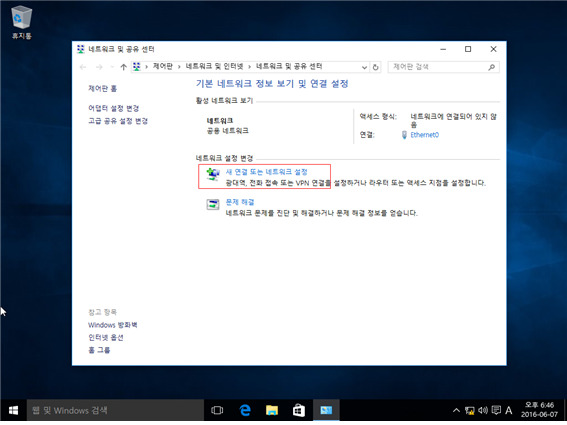
새 연결 네트워크 설정 클릭.

회사의 연결을 선택

내 인터넷 연결 사용 선택

나중에.

입력해주자.

만드는 중..

따끈따끈한 VPN 생성 완료!
이제 간단한 설정을 해주어야 합니다.

속성에 들어가서

Internet Protocol Version 4(TCP/IPv4) 들어가서
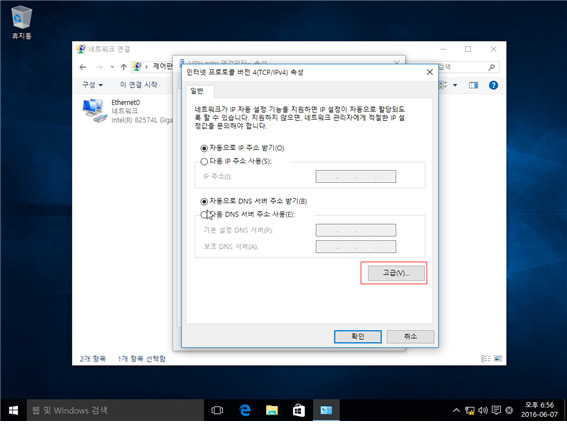
고급에 들어갑니다..

체크 박스 확인!

이제 연결 하자!

연결!

아까 설정한 username 이랑 password 로 로그인!

연결된 것을 확인!
시간이 조금 걸렸습니다....

아이피 제대로 받아온 것을 확인합니다.

마지막으로 VPN server 의 로그까지 확인 합니다.
출처: https://atthis.tistory.com/8 [HIPNOTEPAD]
'개발 > linux' 카테고리의 다른 글
| [linux] rsync를 사용하여 원격으로 데이터 백업 하기[펌] (0) | 2020.06.06 |
|---|---|
| [Ubuntu] OpenVPN 서버 구축 (1) - 설치 및 키 생성 [펌] (0) | 2020.06.06 |
| [linux] 리눅스에서 VPN서버 구축하기 (pptp방식) (0) | 2020.06.05 |
| [linux/mysql] CentOS 7.x MySQL 5.7 설치 [펌] (0) | 2020.05.21 |
| [linux/php] CentOS 7에 yum으로 PHP 5.6을 설치하는 방법 (0) | 2020.05.20 |




